Database Server
Database server berfungsi untuk media penyimpanan data-data maupun informasi penting. Aplikasi untuk database server sendiri sudah begitu banyak, diantaranya adalah PostgreSQL, MsSQL dan MySQL, untuk membuat database ini saya menggunakan MySQL, karena kemampuannya yang sudah terkenal stabil dikalangan administrator. MySQL itu sendiri adalah sebuah perangkat lunak system manajemen berbasis data SQL atau DBMS yang multithread dan multi-user, sebelumnya MySQL adalah sebuah turunan dari SQL ( Structured Query Language). SQL adalah sebuah konsep pengoperasian basisdata, terutama untuk pemilihan atau seleksi pemasukan data yang memungkinkan pengoperasian data dikerjakan dengan mudah secara otomatis.
MySQL memiliki beberapa keistimewaan, antara lain :
1. Portabilitas, berjalan stabil pada berbagai system operasi.
2. Multi-user, dapat digunakan oleh beberapa pengguna dalam waktu yang bersamaan.
3. Perangkat lunak sumber terbuka, dapat digunakan secara gratis.
4. Keamanan, memiliki beberapa lapisan keamanan seperti level subnetmask,namahost,dan izin. akses user dengan system perizinan yang mendetail serta sandi terenkripsi.
5. Perintah dan Fungsi, memiliki operator dan fungsi secara penuh yang mendukung perintah Select dan Where dalam perintah (query).
Installasi dan Konfigurasi
Pertama yang harus dilakukan pengguna adalah menginstall paket MySQL dengan cara:
root@server:~# apt-get install mysql-server
secara otomatis, setelah peket MySQL terinstall, database server sudah bisa dapat digunakan, namun jika pengguna ingin merubah konfigurasi dari MySQL, pengguna hanya perlu mengedit file my.cnf,yang berada pada directory /etc/mysql.
root@server:~# nano /etc/mysql/my.cnf
dari file berikut pengguna dapat merubah port default MySQL ataupun memberi hak akses untuk computer untuk dapat mengakses MySQL server selain dari localhost, setelah pengguna merubah konfigurasi MySQL, pengguna harus merastart MySQL tersebut.
root@server:~# /etc/init.d/mysql restart
Pengujian
Untuk melakukan pengujian apakah database server yang pengguna buat berhasil atau tidak, bisa melalui dua cara yaitu melalui terminal/shell, untuk cara ini pengguna terlebih dahulu harus mempelajari sintaks-sintaks SQL standart, dan pilihan yang kedua adalah pengguna bisa melakukan pengendalian server basis data dengan melalui tampilan berbasis web, dengan menggunakan aplikasi phpmyadmin.
Pengujian Via Terminal
Untuk melakukan pengujian via terminal ini pengguna dapat menggunakan perintah mysql –u root –p.
root@server:~# mysql –u root –p
Enter password: ****
Keterangan:
o mysql adalah perintah dasar untuk melakukan koneksi.
o -u root adalah nama user yang ada dalam database mysql, pada kasus ini nama usernya adalah root.
o –p adalah option yang digunakan jika pada koneksi MySQL diberikan password.
Saat pengguna berhasil memasukan kata kunci dengan benar, maka akan terlihat mysql sebagai berikut:
Welcome to the MySQL monitor. Commands end with ; or \g. Your MySQL connection id is 59 Server version: 5.1.49-3 (Debian) Copyright ( c ) 2000, 2010, Oracle and/or its affiliates. All rights reserved. This software comes with ABSOLUTELY NO WARRANTY. This is free software, And you are welcome to modify and redistribute it under the GPL v2 license Type ‘help;’ or ‘\h’ for help. Type ‘\c’ to clear the current input statement. mysql> |
Berikut ini adalah perintah-perintah yang sering digunakan dalam MySQL server:
1. Melihat Database
mysql> show database
2. Membuat Database
mysql> create database namadatabase
3. Membuka Database
mysql> use database
4. Menghapus Database
mysql> drop database namadatabase
5. Keluar dari MySQL
mysql> quit
mysql> quit
Untuk lebih jelasnya tentang MySQL, pengguna bisa menggunakan perintah man mysql.
root@server:~# man mysql
Pengujian Via Web
Database server atau MySQL dapat dijalankan melalui Web Browser, yaitu menggunakan aplikasi web tambahan yang bernama PhpMyadmin, Phpmyadmin adalah perangkat lunak bebas yang ditulis dalam bahasa pemrograman PHP yang digunakan untuk menangani administrasi MySQL, melalui jaringan. PhpMyadmin mendukung berbagai operasi MySQL, diantaranya mengelola basis data, table-tabel, pengguna (user), perijinan (permission), dan lain-lain.
Fitur-fitur dalam PhpMyadmin.
1. Antarmuka berbasis web.
2. Impor data dari CVS dan SQL.
3. Export data ke berbagai format: CSV, SQL,XML,PDF.ISO dan lain-lain.
4. Perncarian global dalam basis data.
5. Membuat grafik PDF dari tampilan basis data anda.
6. Transformasi data disimpan ke dalam format yang menggunkan satu set fungsi yang telah ditetapkan, seperti menampilkan data blob-data atau download-link.
Untuk dapat menjalankan aplikasi Phpmyadmin, diperlukan aplikasi WebServer (Apache2) dan PHP5, PHP5 adalah kependekan dari Personal Home Page (situs personal), yang dibuat oleh Rasmus lerdorf pada tahun 1995.
Kelebihan PHP dari bahasa pemrograman lain adalah:
1. Bahasa pemrograman PHP adalah sebuah bahasa script yang tidak melakukan sebuah kompilasi dalam penggunaannya.
2. Web Server yang mendukung PHP dapat ditemukan dimana-mana dari mulai Apache, IIS, Lighttpd dengan konfigurasi yang relative lebih mudah.
3. PHP adalah bahasa open source yang dapat digunakan di berbagai mesin (Linux,Unix,Machintos,Windows) dan dapat dijalankan secara runtime melalui console serta juga dapat menjalankan perintah-perintah system.
4. PHP memiliki delapan tipe data yaitu: Integer, Double, Boolean, String, Array, Null, Nill, Resource.
Karena paket apache2 sudah terinstall, maka paket yang harus di install adalah php5 dan phpmyadmin.
root@server:# apt-get install php5 phpmyadmin
Sitelah semua paket yang dibutuhkan untuk pembuatan database terinstall, maka pengujian dapat dilakukan melalui Web Browser, pada saat halaman phpmyadmin diakses melalui web browser maka akan dimunculkan dialog autentiikasi user dan password dari MySQL Server yang dimiliki http://www.danker.com/phpmyadmin seperti tampak pada gambar berikut:
Bila pengguna berhasil login, maka pengguna akan mendapatkan tampilan seperti gambar dibawah ini:
Baca Juga :

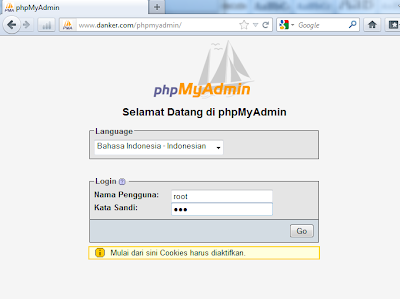
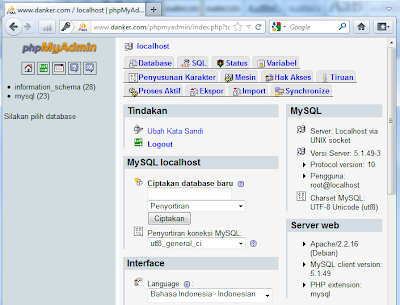
No comments:
Post a Comment